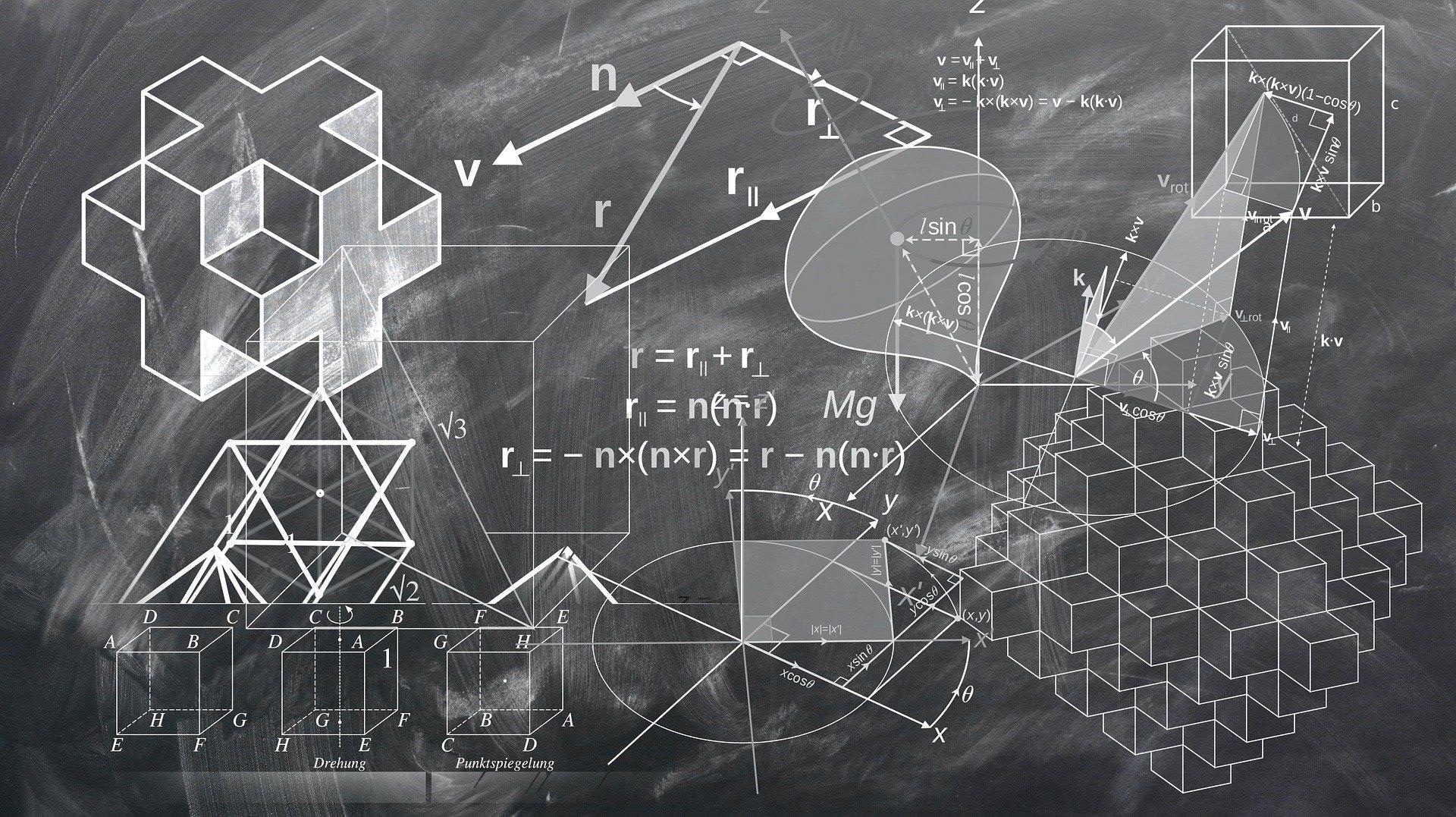| 일 | 월 | 화 | 수 | 목 | 금 | 토 |
|---|---|---|---|---|---|---|
| 1 | 2 | 3 | 4 | 5 | ||
| 6 | 7 | 8 | 9 | 10 | 11 | 12 |
| 13 | 14 | 15 | 16 | 17 | 18 | 19 |
| 20 | 21 | 22 | 23 | 24 | 25 | 26 |
| 27 | 28 | 29 | 30 | 31 |
- 엑셀
- 업무
- 셀 배경색
- pdf annotation
- 유체역학
- fluent launcher
- 후처리 프로그램
- hydrocylcone
- 구글시트
- Meshing
- 전산유체역학
- air-core
- 업무자동화
- regex
- CFD
- DPM
- 모니터링값
- mass flow ratio to overflow
- google sheet
- 자동화
- python
- 행 삽입
- pressure drop
- Excel
- 하이드로사이클론
- 워드튠
- fluent 실행하는 방법
- 업무노가다
- 정규표현식
- 파이썬
- Today
- Total
공돌하우스
Jupyter notebook(주피터 노트북) 사용법 본문
안녕하세요 오늘은 파이썬을 사용하기위해 주피터 노트북 설치 및 사용법에 대해서 간략하게 설명드릴려고합니다.
주피터 노트북을 설치하기위해 다양한 방법이 존재하겠지만 저는 아나콘다를 통해서 설치하는 방법을 설명드릴려고합니다.
우선 아나콘다 홈페이지에 접속해야합니다!
https://www.anaconda.com/products/individual
Anaconda | Individual Edition
Anaconda's open-source Individual Edition is the easiest way to perform Python/R data science and machine learning on a single machine.
www.anaconda.com
해당 사이트에 접속하신 후 현재 사용하시는 운영채제에 맞게끔 설치해줍니다!
1. MAC OS인 경우
아나콘다 사이트에서 설치를 다 하셨으면 맥 터미널을 열어줍니다!
터미널 여는법 : command + spacbar통해서 spotlight 검색에서 terminal 검색 후 실행
그 후 터미널에서 jupyter notebook 명령어를 실행하면 됩니다!
2. window OS인 경우

jupyter notebook (anaconda3)를 실행 시키면 됩니다!
그 후는 주피터노트북 사이트에서 원하는 디렉토리로 이동하셔서 파이썬코드를 작성하시면 됩니다!

이미지에서 보이듯이 python3 를 누르면 .jpynb확장자의 파일 하나가 생성되며 해당 파일에서 원하는 파이썬 코드를 작성하면 됩니다!
다음 게시물은 해당 주피터노트북을 사용해서 파이썬 작성법에대해서 간략히 알아보도록 하겠습니다
감사합니다~
'PYTHON' 카테고리의 다른 글
| [Python3] 파일 확장자명 일괄 변경변경 코드 (0) | 2021.04.20 |
|---|---|
| [python문법] is 와 == 의 차이점 (0) | 2021.04.18 |
| 파이썬 입문 (0) | 2021.04.11 |